مسیر میکروفن هوآوی P SMART 2018 FIG-LX1
Microphone ways Huawei P SMART 2018 FIG-LX1
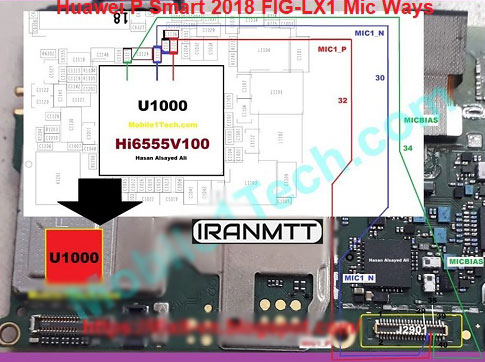
مسیر میکروفن هوآوی P SMART 2018 FIG-LX1
Microphone ways Huawei P SMART 2018 FIG-LX1
مشاهده ویدیو های Huawei P SMART 2018
علت مشکلات میکروفون گوشی Huawei P SMART 2018 چیست؟
پس چرا و چگونه مشکلات میکروفون برای گوشی Huawei P SMART 2018 بوجود می آیند؟ میکروفون شما ممکن است به دلایل مختلفی دچار اعوجاج شود که شایعترین آنها کثیف بودن تلفن است اگر کسی نیستید که به طور مرتب گوشی خود را تمیز میکنید ممکن است از دیدن میزان کثیفی آن متعجب شوید.
سایر مشکلات رایج مربوط به به روز رسانی نرم افزار و نصب برنامه های غیر سیستمی روی گوشی Huawei P SMART 2018 است اینها بدون اینکه متوجه شوید میکروفون شما را دوباره پیکربندی یا غیرفعال می کنند میکروفون شما همچنین میتواند به دلیل مشکلات فیزیکی مانند نقص داخلی و آبخوردگی یا آسیبدیدگی های دیگر سختافزاری آسیب ببیند.
آیا می دانید میکروفن گوشی Huawei P SMART 2018 شما معیوب است؟
اگر مشکوک هستید که میکروفون گوشی Huawei P SMART 2018 شما ممکن است خراب باشد یا عملکرد نادرست داشته باشد بهتر است آن را تست کنید تا مطمئن شوید در اینجا نحوه تست آورده شده است.
صدای خود را ضبط کنید
ساده ترین راه برای اطمینان از کارکرد میکروفون شما این است که صدای خود را در گوشی Huawei P SMART 2018 خود ضبط کنید و به صدای ضبط شده گوش دهید. شما به راحتی می توانید تشخیص دهید که آیا صدای شما مخدوش است یا خیر، می تواند به شما در تشخیص مشکل کمک کند.
اکثر تلفن های اندرویدی دارای یک ضبط کننده صوتی داخلی هستند که می توانید از آن استفاده کنید. اگر قبلاً یکی را نصب نکردهاید، میتوانید از دانلود یک برنامه ضبط صدا استفاده کنید.
البته در بیشتر گوشی ها در هنگام ضبط صدا گوشی از میکروفن دوم یا خبرگاری که در بالای گوشی Huawei P SMART 2018 قرار دارد استفاده میکند پس بهترین روش برای تشخیص خراب بودن میکروفن گوشی گوشی Huawei P SMART 2018 در زیر آماده است.
برای گوشی های ساده فقط باید از طریق برقراری یک تماس میکروفن خود را میتوانید تست کنید.
راه هایی برای رفع مشکلات میکروفن گوشی Huawei P SMART 2018
اگر تأیید کرده اید که میکروفون شما به درستی کار نمی کند اکنون می توانید آن را برطرف کنید از آنجایی که دلایل مختلفی برای خراب شدن میکروفون گوشی Huawei P SMART 2018 شما وجود دارد اجازه دهید راه های مختلفی را برای رفع مشکل شما بررسی کنیم.
راه اندازی مجدد و بررسی به روز رسانی گوشی Huawei P SMART 2018
گاهی اوقات ساده ترین راه حل بهترین راه حل است راه اندازی مجدد گوشی Huawei P SMART 2018 سیستم شما را با پاک کردن همه فرآیندها و باز کردن برنامه ها تازه می کند. می تواند یک راه حل سریع برای مشکل شما باشد.
دکمه پاور گوشی Huawei P SMART 2018 را نگه دارید تا منو ظاهر شود سپس Power > Power off را انتخاب کنید قبل از روشن کردن مجدد آن را به مدت 30 تا 60 ثانیه خاموش کنید سپس بررسی کنید که آیا مشکل حل شده است یا خیر.
اگر راهاندازی مجدد گوشی Huawei P SMART 2018 کار نمیکند بهروزرسانیهای نرمافزار را بررسی کنید که در قسمت تنظیمات > سیستم > پیشرفته > بهروزرسانی سیستم یا موارد مشابه قرار دارد بهروزرسانی نرمافزار جدید معمولاً هر گونه باگ/خطایی را که نسخه فعلی ممکن است داشته باشد که میتواند روی میکروفون شما تأثیر بگذارد برطرف میکند.
میکروفون گوشی Huawei P SMART 2018 خود را تمیز کنید
اگر هر چند وقت یکبار گوشی Huawei P SMART 2018 خود را تمیز نکنید ممکن است آلودگی در منافذ کوچک دستگاه شما مانند درگاه میکروفون جمع شود گرد و غبار یا سایر زباله های کوچک ممکن است داخل آن جمع شوند.
میکروفون شما یک سوراخ کوچک یا درگاه دیگری است که در کنار رابط USB معمولاً در پایین گوشی Huawei P SMART 2018 شما قرار دارد یک سنجاق کوچک یا سوزن نازک یا مشابه آن را بردارید و از آن برای تمیز کردن آرام میکروفون خود استفاده کنید. جایگزین دیگر این است که مستقیماً در آن بدمید تا تمام زباله ها از بین برود با این حال اگر این کار را انجام دادید مراقب باشید که هوا زیادی به گوشی وارد نشود که احتمال پاره شدن دیافراگرام میکروفن گوشی Huawei P SMART 2018 شما وجود دارد.
یکی دیگر از مواردی که هنگام تمیز کردن باید در بعضی گوشی ها باید بررسی شود، محافظ صفحه یا گلس است هنگامی که یک گلس جدید را روی تلفن خود قرار می دهید این احتمال وجود دارد که میکروفون خود را با آن بپوشانید اطمینان حاصل کنید که هیچ بخشی از گلس شما میکروفون شما را مسدود نمی کند.
تنظیمات صدا را پیکربندی کنید
برخی از گوشی های اندرویدی دارای قابلیتی به نام کاهش نویز یا کاهش نویز هستند سرکوب نویز به کاهش نویز پس زمینه در هنگام مکالمه یا ضبط ویدیو کمک می کند.
برای کسانی که از این موضوع آگاه نیستند ممکن است کمی گیج کننده به نظر برسد در اینجا نحوه غیرفعال کردن تنظیمات برای اطمینان از میکروفون آمده است:
به برنامه تنظیمات گوشی Huawei P SMART 2018 بروید.
تنظیمات تماس یا تنظیمات صدا گوشی Huawei P SMART 2018 را انتخاب کنید.
به دنبال گزینه Noise Reduction بگردید و آن را غیرفعال کنید.
گوشی Huawei P SMART 2018 خود را ریستارت کنید و بررسی کنید که آیا مشکل حل شده است یا خیر.
لطفاً توجه داشته باشید که همه گوشی های اندرویدی دارای این ویژگی نیستند و ممکن است در مکان دیگری برای شما ظاهر شود.
جدا از این گزینه، این احتمال نیز وجود دارد که گوشی Huawei P SMART 2018 خود را به هدست بلوتوث یا دستگاه دیگری با میکروفون متصل کرده باشید اگر اینطور باشد تلفن شما از آن بهعنوان میکروفون اصلی به جای میکروفون داخلی استفاده میکند.
مطمئن شوید که آنچه در حال حاضر متصل است را در تنظیمات > دستگاههای متصل گوشی Huawei P SMART 2018 بررسی کنید هر دستگاه بلوتوث فعال را غیرفعال کنید.
تداخل برنامه شخص ثالث گوشی Huawei P SMART 2018 را بررسی کنید
برنامه های شخص ثالث یکی از بزرگترین دلایل خرابی گوشی Huawei P SMART 2018 هستند. آنها می توانند با تنظیمات گوشی Huawei P SMART 2018 شما تداخل داشته باشند برنامههایی که میتوانند به میکروفون شما دسترسی داشته باشند ممکن است دلیل مشکلات فعلی شما باشند.
برای تعیین اینکه آیا مشکلات میکروفون گوشی Huawei P SMART 2018 شما به دلیل یک برنامه شخص ثالث است یا خیر باید تلفن خود را در حالت ایمن (safe mode) اجرا کنید که همه برنامه های شخص ثالث را به طور موقت غیرفعال می کند.
اگر همه راه های بالا شکست خورد به احتمال زیاد گوشی Huawei P SMART 2018 شما آسیب دیده است میکروفون ها قطعات ظریفی هستند و به راحتی در اثر سقوط، آب یا آسیب های مشابه شکسته می شوند. در این سناریو، بهتر است گوشی خود را نزد تکنسینی ببرید که می تواند عیب دستگاه شما را تشخیص دهد.
سوالات متداول
بهترین روش تست میکروفن گوشی چیست؟
گوشی خود را در حالت امن اجرا کنید تا همه برنامه های شخص ثالث به طور موقت غیرفعال شوند. یک تماس آزمایشی را امتحان کنید یا از ضبط کننده برای بررسی میکروفون استفاده کنید. اگر خوب کار می کند، مقصر در برنامه های شما است.
برای گوشی های ساده فقط باید از طریق برقراری یک تماس میکروفن خود را تست کنید.
اگر سوال دیگری دارید لطفا پیام بگذارید یا با ما چت کنید.
به خاطر داشته باشید: – هر راه حلی که برای در وب سایت ما ارسال می شود، قبلاً توسط تیم متخصص ما به خوبی آزمایش شده است، اما با این وجود، ما هیچ مسئولیتی در قبال آسیب هایی که ممکن است به تلفن همراه شما وارد کند، نداریم. از این راه حل های تعمیر با مسئولیت خود استفاده کنید، متشکرم.اگر سوال دیگری دارید لطفا پیام بگذارید یا با ما چت کنید

